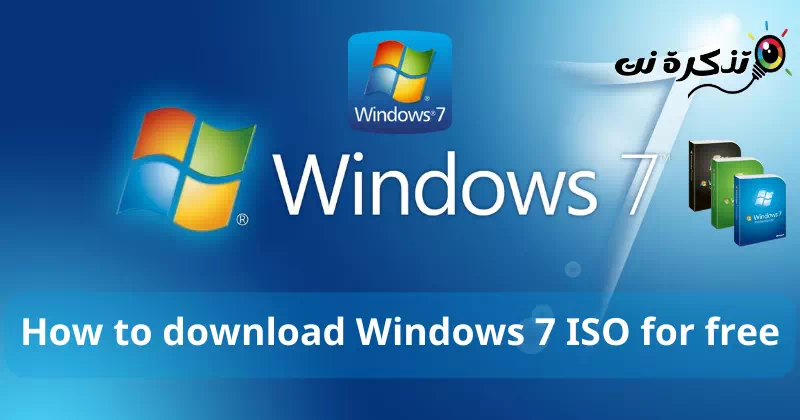ඔයාට Windows 7 ISO නොමිලේ බාගත කිරීමට හොඳම ක්රම.
Microsoft මෙහෙයුම් පද්ධතිය නිල වශයෙන් නිකුත් කරන ලදී වින්ඩෝස් xnumx 2009 ඔක්තෝම්බර් මාසයේදී භාවිතා කරන්නන්. පසුව, වසර 10 කට පසුව, Microsoft විසින් ආරක්ෂක යාවත්කාලීන කිරීම් සහ තාක්ෂණික සහාය අවසන් කරන ලදී වින්ඩෝස් 7. මීට පෙර, පරිශීලකයින්ට හැකි විය Windows 7 බාගන්න නිල Microsoft වෙබ් අඩවියෙන්. නමුත් දැන් Microsoft සමාගම Windows 7 බාගත කිරීමේ පිටුව තම නිල වෙබ් අඩවියෙන් ඉවත් කර ඇත. නමුත් තවමත් ඔබට ගොනුවක් බාගත කළ හැකි ක්රම කිහිපයක් තිබේ වින්ඩෝස් 7 අයිඑස්ඕ සහ එය ඔබගේ පද්ධතියේ ස්ථාපනය කරන්න. ඒ වගේම මේ ලිපිය හරහා අපි ඔබට පැහැදිලි කරන්නම් Windows 7 ISO නොමිලේ බාගත කරන්නේ කෙසේද?.
Windows 7 ISO නොමිලේ බාගත කරන්නේ කෙසේද?
ඔබට Windows 7 ISO ගොනුව නොමිලේ බාගත කර එය ඔබගේ පද්ධතියේ ස්ථාපනය කිරීමට හෝ එය හරහා අතථ්ය යන්ත්රයක් ලෙස ස්ථාපනය කිරීමට අවශ්ය නම් VirtualBox හෝ පහත සඳහන් ඕනෑම ක්රමයක් භාවිතයෙන් ඔබට බාගත හැකි වෙනත් අතථ්ය මෘදුකාංග:
- Windows 7 ISO ගොනුව බාගත කිරීම සඳහා සෘජු සබැඳි.
- තෙවන පාර්ශවීය මෘදුකාංග භාවිතයෙන් Windows 7 ISO නොමිලේ බාගත කිරීම.
- තෙවන පාර්ශවීය වෙබ් අඩවි වලින් Windows 7 ISO නොමිලේ බාගන්න.
මෙම ක්රම ගැන අපි පහත පේළි වලින් විස්තරාත්මකව කතා කර ඇත්තෙමු. නමුත් ඉදිරියට යාමට පෙර, ඔබ සතුව තිබිය යුතු දේ දැන ගැනීම අත්යවශ්ය වේ වින්ඩෝස් 7 බලපත්රය ඕ නිෂ්පාදන යතුර ඔබේ පද්ධතියේ Windows 7 ධාවනය කිරීමට. වින්ඩෝස් මෙහෙයුම් පද්ධතිය පරිගණකයේ ස්ථාපනය කිරීමෙන් පසු එය සක්රිය කිරීමට නිෂ්පාදන යතුර අවශ්ය වේ.
වැදගත්: Windows 7 තවදුරටත් Microsoft විසින් සහාය නොදක්වන බව සලකන්න.
1) සෘජු බාගත කිරීමේ සබැඳි හරහා Windows 7 ISO ගොනුව බාගන්න
සියලුම Windows 7 ISO බාගත කිරීමේ සබැඳි Microsoft විසින් ඉවත් කර ඇති නිසා Windows 7 Microsoft හි නිල වෙබ් අඩවියේ තවදුරටත් නොමැත.
මෙහිදී අපි විවිධ අනුවාද වල Windows 7 ISO ගොනු බාගත කිරීම සඳහා සෘජු සබැඳි සපයන්නෙමු. ඔබගේ Windows 7 අනුවාදය සඳහා බලපත්රය හෝ නිෂ්පාදන යතුර මත පදනම්ව, එය බාගත කිරීමට සබැඳිය ක්ලික් කරන්න.
ලිපියේ සඳහන් සියලුම සබැඳි Microsoft වෙතින් Windows 7 ISO බාගත කිරීම සඳහා නිල සබැඳි වේ. ඔබ මෙම සබැඳි මත ක්ලික් කළ විට, ඔබව බාගැනීම් පිටුවට ගෙන යනවා වෙනුවට, Windows 7 ISO ස්වයංක්රීයව බාගත කිරීම ආරම්භ කරයි. ඔබගේ මූසික දර්ශකය මෙම සබැඳි මත සැරිසැරීමෙන් ඔබට මෙය පරීක්ෂා කළ හැක. ඔබ ඔබේ වෙබ් බ්රවුසරයේ ඇති සබැඳියක් මත ඔබේ මවුස් පොයින්ටරය ගෙන ගිය විට, බ්රවුසරයේ පහළ වම් පස ඇති සම්පූර්ණ සබැඳිය ඔබට බැලිය හැක.
- Windows 7 Home Premium 32-bit
- Windows 7 Home Premium 64-bit
- Windows 7 Professional 32-bit
- Windows 7 Professional 64-bit
- Windows 7 Ultimate 32-bit
- Windows 7 Ultimate 64-bit
2) තෙවන පාර්ශවීය මෘදුකාංග භාවිතයෙන් Windows 7 ISO නොමිලේ බාගන්න
තෙවන පාර්ශවීය මෘදුකාංග සමඟ, ඔබට Windows 7 ISO ගොනු නොමිලේ බාගත කළ හැකිය. පරිශීලකයින්ට Windows 7 ISO ගොනු නොමිලේ බාගත කිරීමට ඉඩ සලසන විවිධ මෙවලම් හෝ වැඩසටහන් තිබිය හැක. Windows 7 ISO බාගත කිරීමට ඔබට ඉඩ සලසන මෘදුකාංගය www HeiDoc.net වෙබ් මත. ඔබ තෙවන පාර්ශවීය වෙබ් අඩවි වලින් බාගත කරන මෘදුකාංගයේ අනිෂ්ට මෘදුකාංග හෝ වෛරස් අඩංගු විය හැක.
එබැවින්, මෙම වෙබ් අඩවිය සඳහන් කිරීමට පෙර, අපි එය අහඹු වෙබ් අඩවියේ පරීක්ෂා කර එය විශ්වාසදායක ශ්රේණිගත කිරීමක් ඇති බව සොයා ගත්තා HeicDoc.net එහි 100 න් 100 ක විශ්වාසනීය ලකුණු ඇත. මෙම වෙබ් අඩවිය ආරක්ෂිත විය හැකි බව පෙන්නුම් කරයි.
වෙබ් අඩවියට පිවිසීමෙන් පසු, ගොනුවක් සොයා ගන්න Windows-ISO-Downloader.exe මෘදුකාංගය බාගත කිරීමට එය ක්ලික් කරන්න. එය අතේ ගෙන යා හැකි වැඩසටහනකි. එබැවින්, ඔබ එය ඔබේ පද්ධතියේ ස්ථාපනය කිරීමට අවශ්ය නොවේ. එය ක්රියාත්මක කිරීමට EXE ගොනුව මත ක්ලික් කරන්න.
HeicDoc.net Windows ISO Downloader භාවිතයෙන් Windows 7 ISO බාගත කරන්නේ කෙසේද?
Windows 7, Windows 8.1 සහ Windows 10 ISO ගොනු බාගත කිරීම සඳහා ඔබට මෙම නොමිලේ මෘදුකාංගය භාවිතා කළ හැකිය. වැඩසටහන ක්රියාත්මක කිරීමෙන් පසු, මෙම පියවර අනුගමනය කරන්න:
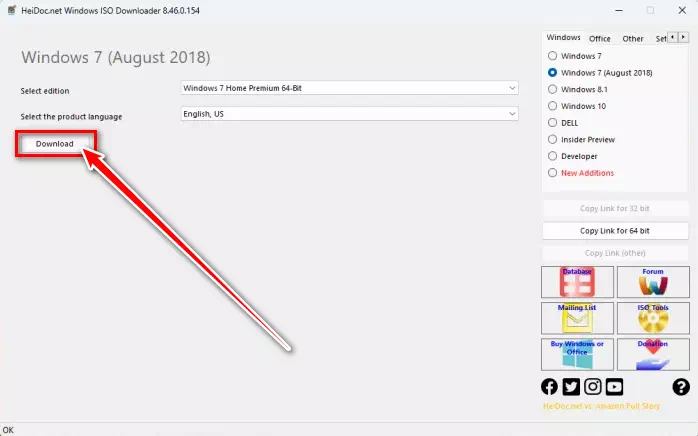
- ටැබය තෝරන්න හි Windows සඳහා දකුණු පැත්තේ සිට.
- දැන්, තෝරන්න වින්ඩෝස් 7 ඕ වින්ඩෝස් 7 (අගෝස්තු 2018).
- අනුවාදයක් තෝරන්න වින්ඩෝස් 7 පතන මෙනුවෙන්.
- භාෂාව තෝරන්නභාෂාව".
- බොත්තම ක්ලික් කරන්නබාගතබාගත කිරීමට.
මම විකල්පයක් තේරීමෙන් Windows 7 තැටි රූපයක් බාගත කිරීමට උත්සාහ කළෙමි වින්ඩෝස් 7 දකුණු පැත්තෙන් සහ මට එරර් මැසේජ් එකක් එනවා Windows 7 public downloads Microsoft එකෙන් withdraw කරලා කියලා.
Windows 7 (2018 අගෝස්තු) සඳහා බාගත කිරීමේ සබැඳි තවමත් සක්රියයි. මේ අනුව, ඔබට Windows 7 (අගෝස්තු 2018) සඳහා නිෂ්පාදන යතුරක් හෝ බලපත්රයක් තිබේ නම්, ඔබට දකුණු පසින් මෙම විකල්පය තෝරා ඔබේ බලපත්රය අනුව Windows 7 ISO ගොනුව බාගත කළ හැකිය.
Windows 7 (2018 අගෝස්තු) US ඉංග්රීසියෙන් පමණක් ලබා ගත හැකි බව සලකන්න. ඔබට වෙනත් භාෂාවකින් Windows 7 (අගෝස්තු 2018) අවශ්ය නම්, මෙම මෘදුකාංගය ඔබට වැඩක් නැත.
ඔබ බාගත කිරීමේ සබැඳිය මත ක්ලික් කළ විට, වැඩසටහන ඔබගේ පෙරනිමි වෙබ් බ්රව්සරයේ බාගත කිරීමේ සබැඳිය විවෘත කරනු ඇති අතර ගොනුව ඔබේ පද්ධතියට සුරැකීමට ඔබට විමසුමක් ලැබෙනු ඇත.
3) Windows 7 ISO තෙවන පාර්ශවීය අඩවි වලින් නොමිලේ බාගන්න
Windows 7 ISO ගොනු බාගත කිරීම සඳහා තවත් විකල්පයක් වන්නේ තෙවන පාර්ශවීය වෙබ් අඩවියකි. ඔබට Windows 7 ISO ගොනුව මෙතැනින් බාගත හැකිය softpedia.com. නමුත් පමණි Windows 7 Service Pack 1 (SP1) එහි තිබේ. එය සොයාගෙන එහි බාගැනීම් පිටුව විවෘත වූ විට "" මත ක්ලික් කරන්න.බාගතWindows 7 SP1 32-bit සහ Windows 7 SP1 64-bit බාගත කිරීමට.
ඔබට Microsoft හි නිල වෙබ් අඩවියෙන් Windows 8.1, Windows 10 සහ Windows 11 ISO ගොනු බාගත කළ හැක. මීට අමතරව, ඔබට භාවිතා කර Windows 11 හෝ 10 ISO ගොනු බාගත කළ හැකිය මාධ්ය නිර්මාණ මෙවලම "මාධ්ය නිර්මාණය කිරීමේ මෙවලමMicrosoft වෙබ් අඩවියේ ඇත.
ඔබට Windows 7 ISO ගොනුව බාගත කිරීමට අවශ්ය නම්, Microsoft විසින් සබැඳි ඉවත් කර ඇති බැවින් එය නිල Microsoft වෙබ් අඩවියේ නොමැත. නමුත් Windows 7 ISO හි විවිධ අනුවාද බාගත කිරීම සඳහා ඔබට වෙනත් ක්රම භාවිතා කළ හැකිය.
ඔව්, ඔබට තවමත් බාගත හැක වින්ඩෝස් 7 අයිඑස්ඕ. ඔබට Windows 7 ISO බාගත කළ හැකි ක්රම කිහිපයක් තිබේ, එනම් තෙවන පාර්ශවීය මෘදුකාංග භාවිතා කිරීම, තෙවන පාර්ශවීය වෙබ් අඩවියක් හරහා සහ තවත් දේ. මෙම සියලු ක්රම අපි මෙම ලිපියෙන් විස්තරාත්මකව විස්තර කර ඇත්තෙමු.
මේ සියල්ල Windows 7 ISO බාගත කිරීමට පවතින ක්රම විය. වින්ඩෝස් 7 බාගත කිරීම සඳහා වෙනත් ආරක්ෂිත ක්රම තිබේ නම්, ඔබට ඒවා අදහස් දැක්වීමේදී සඳහන් කළ හැකිය.
ඔබ මේ ගැන ඉගෙන ගැනීමට ද උනන්දු විය හැකිය:
- Windows USB DVD බාගැනීම් මෙවලම නවතම අනුවාදය බාගන්න
- වින්ඩෝස් 8.1 සම්පූර්ණ අනුවාදය නිල වෙබ් අඩවියෙන් නොමිලේ බාගන්න
- නිල වෙබ් අඩවියෙන් Windows 11 ISO නොමිලේ බාගත කරන්නේ කෙසේද?
- Rufus 3.14 නවතම අනුවාදය බාගන්න
මෙම ලිපිය ඔබට දැන ගැනීමට ප්රයෝජනවත් වේ යැයි අපි සිතමු Windows 7 ISO නොමිලේ බාගත කරන්නේ කෙසේද?. අදහස් දැක්වීමේදී ඔබේ අදහස් සහ අත්දැකීම් අප සමඟ බෙදා ගන්න.